在 Windows 上做開發時,常常會遇到有些套件只能在 Linux 上使用。如今 Windows 推出了 WSL 能讓使用者同時使用 Windows 與 Linux。但是如果提到要學習或想完整體驗 Linux,還是建議安裝虛擬機並實際操作。
所以此篇文章會使用 VirtualBox 來建立一個未含 GUI 的純 Arch Linux 終端機並且安裝相關的開發套件。
基本上只要是使用 Linux OS,不管哪個 Linux distribution,安裝套件的方式都大同小異
Arch Linux 安裝
Arch Linux 有著輕量、彈性與簡潔,並嚴格遵守 Arch 設計哲學。無論是擴充、打造任何類型的系統都變得更容易。
首先,先到 Arch Linux Downloads 下載映像檔,完成後,再到 VirtualBox 裡建立一個新的虛擬機,並放入剛才下載的 ISO 檔案。
相關設定 (根據自己需求調整):
- 處理器:2 CPUs
- 記憶體:4096 MB
- 硬體:128 GB
按下啟動後就能看到以下畫面
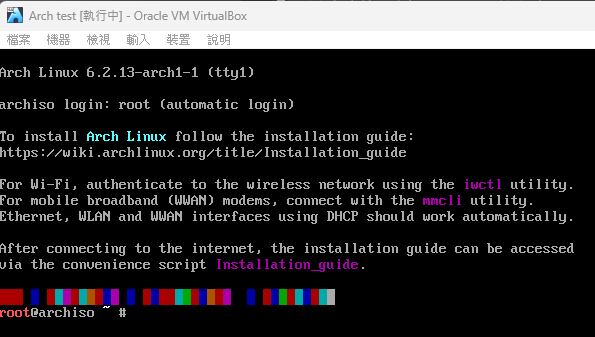
這裡我使用 archinstall 來安裝 Arch。在上面輸入 archlinux 讓它跑完後會出現
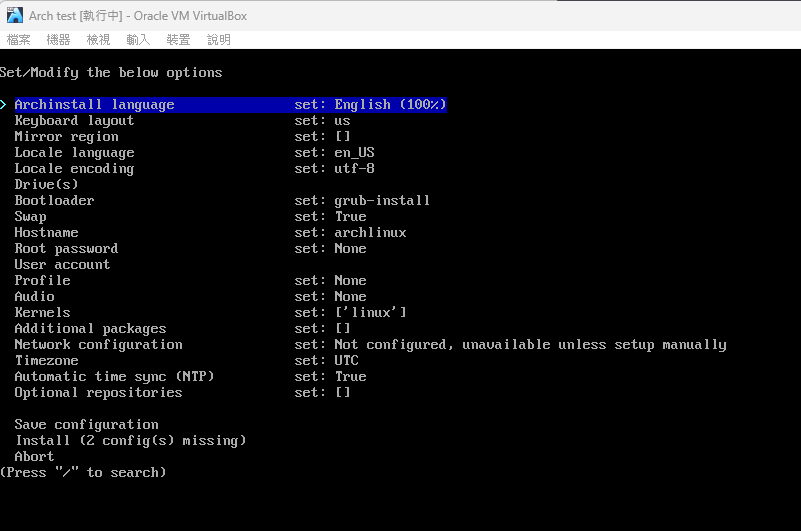
參考 Archinstall Guided Installation 來進行設定,以下是我的設定 (沒列出來的就是維持預設):
- Mirror region:
Taiwan - Drive(s):剛剛新增的那顆硬碟
- Disk layout:讓它自動選擇建議的分區
- 選擇
Wipe all selected drives and use a best-effort default partition layout - 選擇
btrfs - 選擇
yes - 選擇
yes
- 選擇
- Hostname:可自行設定名稱
- Root password:自行輸入密碼
- User account:建立一個使用者
- 輸入完帳號密碼後,選擇是否為 superuser 的地方選擇
yes
- 輸入完帳號密碼後,選擇是否為 superuser 的地方選擇
- Profile:
minimal - Audio:
No audio server - Additional packages:
neovim、openssh - Network configuration:
Use NetworkManager - Timezone:
Asia/Taipei
完成後按下 Install 就會開始安裝。完成後,會跳出選項並選擇 no,之後輸入 sudo shutdown now 來關機。
之後移除 ISO:
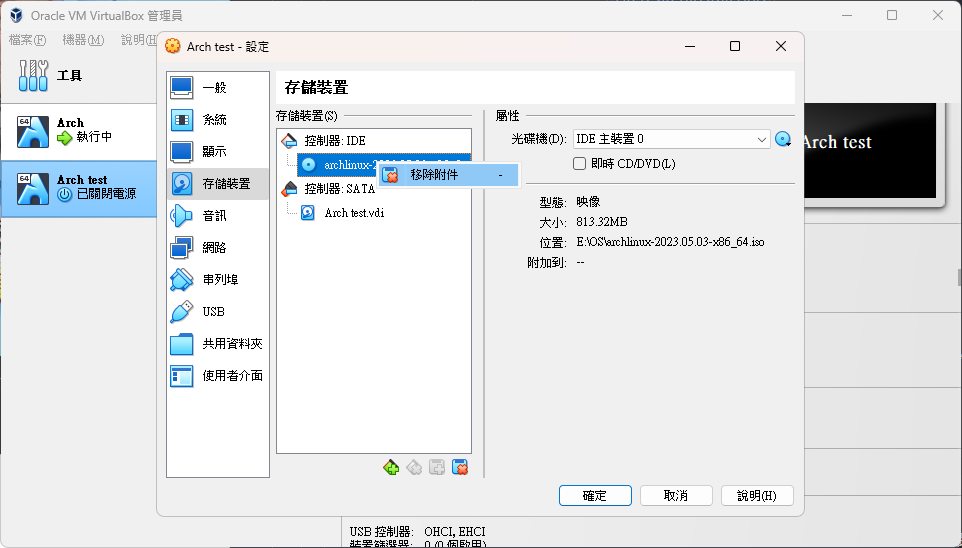
再開機後,就能進入安裝完成的 Arch Linux 了。
結語
如果不想使用 archinstall 安裝方式,可以參考官方的 Installation guide 來安裝。
下一篇是關於 Shell 與套件的安裝與設定。